
Watumiaji kufanya kazi na nyaraka mara nyingi ni rahisi kutumia muundo wa PDF. Wanaweza kuwa na scans na picha, au tu maandiko. Lakini nini cha kufanya kama faili hii inahitaji kuhaririwa, na programu ambayo mtumiaji anavinjari hati haiwezi kubadili maandiko, au faili ya PDF ni scans ya waraka?
Uongofu kutoka PDF hadi Doc online.
Njia rahisi ya kubadilisha muundo ni matumizi ya maeneo maalumu. Chini ni huduma tatu za mtandaoni ambazo zitaweza kusaidia mtumiaji yeyote anayebadilisha na kuhariri faili ya PDF, pamoja na uongofu wake kwa ugani wa DOC.Njia ya 1: PDF2DOC.
Huduma hii ya mtandaoni ilifanywa kwa usahihi ili kusaidia watumiaji kubadilisha faili kutoka PDF kwa ugani wowote unaotaka kwao. Tovuti rahisi bila sifa zisizohitajika itasaidia kikamilifu katika tatizo la uongofu wa faili, na ni kabisa katika Kirusi.
Nenda kwa PDF2DOC.
Ili kubadilisha PDF kwa Doc, lazima ufuate zifuatazo:
- Tovuti ina idadi kubwa ya muundo wa uongofu, na kwa kuchagua, bofya chaguo la taka.
- Ili kupakua faili kwenye PDF2DoC, bofya kitufe cha "Mzigo" na chagua faili kutoka kwenye kompyuta yako.
- Kusubiri hadi mwisho wa mchakato. Inaweza kuchukua sekunde chache na dakika chache - inategemea ukubwa wa faili.
- Ili kupakua faili, bofya kitufe cha "Pakua", ambacho kitaonekana haki chini ya faili yako baada ya uongofu.
- Ikiwa unahitaji kubadilisha faili nyingi, bofya kitufe cha "wazi" na kurudia hatua zote zilizoelezwa hapo juu.

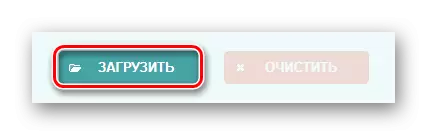
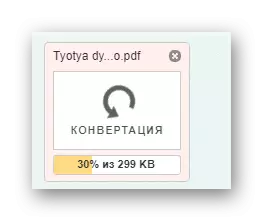
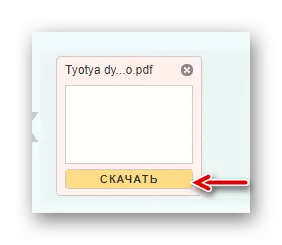

Njia ya 2: Convertio.
Tovuti ya Convertio pamoja na ya awali inalenga kusaidia watumiaji kwa kubadilisha faili ya faili. Plus kubwa ni kipengele cha kutambua ukurasa ikiwa scans iko katika waraka. Ni kidogo tu ni usajili unaoendelea wa usajili (kwa upande wetu sio lazima).
Nenda kwenye Convertio.
Ili kubadilisha waraka unaovutiwa, fuata hatua hizi:
- Ikiwa unahitaji kubadilisha faili ya PDF na scans, basi utakuwa mzuri na kazi ya kutambuliwa kwa ukurasa. Ikiwa sio - Ruka kipengee hiki na uende hatua ya 2.
- Ili kubadilisha faili kwa Doc, lazima uipakue kutoka kwenye kompyuta yako au kutoka kwa kugawana faili yoyote. Ili kupakua hati ya PDF na PC, bofya kitufe cha "Kompyuta".
- Ili kubadilisha faili ya chanzo, bofya kitufe cha "Convert" na chagua Faili kwenye kompyuta yako.
- Ili kupakua Doc iliyobadilishwa, bofya kwenye "Pakua" kinyume na jina la faili.
- Weka faili kutoka kwenye kifaa chako kwa kubonyeza kitufe cha "Chagua Faili", au uipakue kutoka kwa kugawana faili yoyote.
- Kusubiri hadi michakato ya tovuti, kupakua faili iliyobadilishwa na kuifanya iwe inapatikana kwako.
- Ili kupakua chaguo la kumaliza, bofya kitufe cha "Pakua" au uhifadhi faili kwenye sehemu yoyote ya kugawana faili.
ATTENTION! Ili kutumia uwezekano huu, utahitaji kujiandikisha kwenye tovuti.

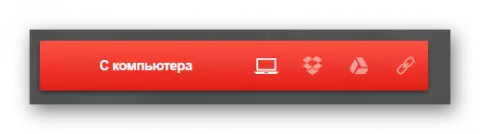
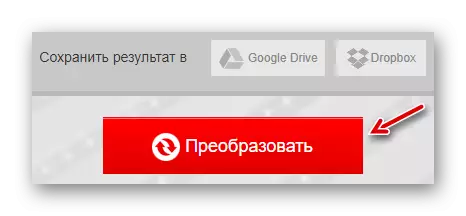

Njia ya 3: PDF.IO.
Huduma hii ya mtandaoni imezingatia kikamilifu kufanya kazi na PDF na kwa kuongeza kwa uongofu hutoa kutumia wahariri kufanya kazi na nyaraka katika muundo wa PDF. Wanaruhusu wote kushiriki kurasa na kuwavutia. Plus yake ni interface ndogo, ambayo tovuti inaweza kutumika karibu kutoka kifaa chochote.
Nenda kwa PDF.io.
Ili kubadilisha faili iliyohitajika kwa Doc, fanya zifuatazo:
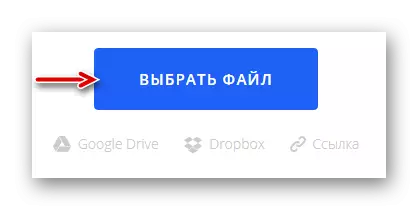
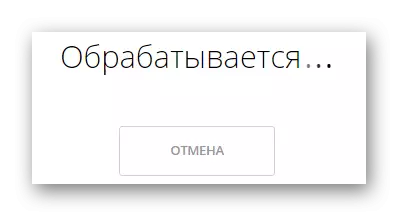

Kutumia huduma hizi za mtandaoni, mtumiaji hana tena kufikiri juu ya mipango ya tatu ya kuhariri faili za PDF, kwa sababu itakuwa na uwezo wa kubadili kwa ugani wa doc na kubadilisha njia ambayo ni muhimu. Kila moja ya maeneo yaliyoorodheshwa hapo juu yana faida na minuses, lakini wote ni rahisi kutumia na kufanya kazi.
